De menționat, programul trece automat în formatarea de tip listă la introducerea unor caractere sau combinații specifice la începutul unui paragraf nou: cifra “1”, litera “a”, cratimă “-“, combinațiile “1)”, “1.”, “a)”, “a.” etc.
În cazul listelor, elementele din listă sunt separate prin apăsarea tastei Enter. Practic, fiecare element este un paragraf. De aceea, diverși parametri legați de liste (în special spațierea) se modifică din funcțiile legate de paragrafe.
Cele trei butoane dedicate listelor acoperă trei situații:
- Liste simple cu delimitator simbol (neordonate)
- Liste simple ordonate cu delimitator litere sau numere (inclusiv numere romane)
- Liste cu subliste

Listele cu delimitator simbol sunt folosite la enumerările la care ordinea nu contează. De aceea, este greu să se facă o referire precisă către un anumit element al enumerării. Acesta este și motivul pentru care nu sunt recomandate pentru liste ample, în care elementele enumerării pot fi propoziții sau fraze și e posibil să se facă în viitor referire către diverse elemente ale listei.
Similar, deși se pot face liste cu delimitator simbol pe mai multe niveluri (Change list level), acestea nu sunt foarte utile pentru listele complexe. Listele cu limitator simbol sunt utile pentru enumerările mai scurte (până în zece elemente) în care elementele sunt simple (cuvinte, nu propoziții sau formulări ample).
Schimbarea nivelului se poate face și folosind tasta Tab (adaugă un nivel) sau Shift+Tab (coboară cu un nivel).
În meniul extins, în partea de jos, pe lângă opțiunea de schimbare a nivelului elementului curent, există și o opțiune de a defini un simbol nou ca delimitator al listei. Opțiunea poate fi utilă dacă se dorește personalizarea documentului.
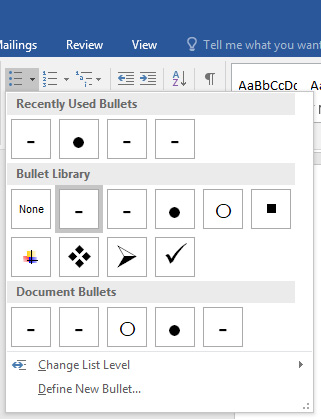
În meniul contextual (click dreapta în cadrul listei), apar două opțiuni:
- Setarea identării pentru listă
- Conectarea elementului la o listă deja existentă sau începerea unei liste noi.
Aceste două opțiuni sunt prezente contextual pentru orice tip de listă.
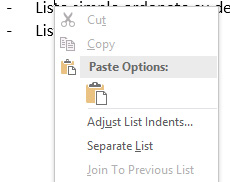
Listele cu delimitator litere sau numere (ordonatori) au marele avantaj de a fi ordonate. De aceea, se pot folosi pentru liste ample cu multe elemente care pot fi propoziții sau fraze.
Ca și în cazul listelor cu delimitator simbol, se pot defini delimitatori noi. De asemenea, se poate transforma lista în listă cu mai multe niveluri. Un inconvenient important este faptul că în mod presetat, nivelurile adăugate sunt liste cu delimitator simbol. Totuși, delimitatorul noului nivel se poate modifica folosind aceleași trei butoane dedicate listelor.
În plus față de listele neordonate există și opțiunea de a seta elementul de la care se începe numerotarea (pentru o lista nouă) sau elementul cu care se continuă numerotarea (în cazul continuării unei liste).
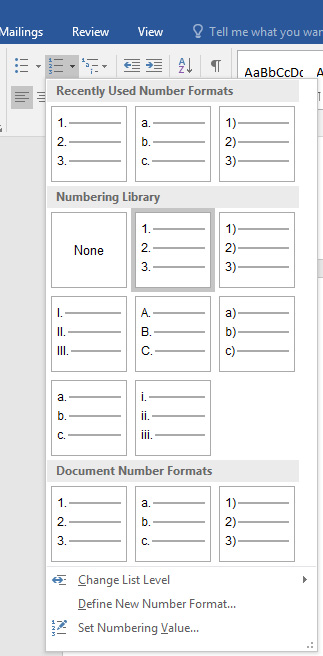
Opțiunile de numerotare sunt disponibile și în meniul contextual (click dreapta în cadrul listelor ordonate).
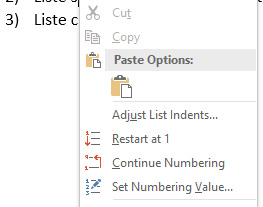
Listele cu subliste pot folosi delimitatori combinați (simboluri și ordonatori), pot susține enumerări ample, pe mai multe niveluri și care combină elemente ordonate și neordonate.
Nu cred că este utilă o listă care are mai mult de două sau trei niveluri ordonate. Probabil, informația ar trebui prezentată sub altă formă, folosind o combinație de paragrafe și liste, eventual, și capitole distincte. În plus, gestionarea nivelurilor elementelor devine greoaie. Introducerea elementelor neordonate ar trebui să fie punctuală. Dacă mai multe elemente ordonate au subliste cu enumerări neordonate, coerența informației are de suferit și textul devine haotic.
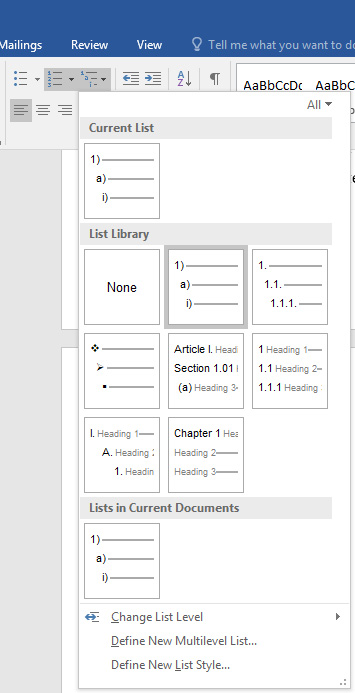
În timpul introducerii textului, pentru ieșirea dintr-o listă, pentru a folosi doar tastatura, este suficient să folosiți de două ori tasta Enter:
- Primul Enter va deschide un element nou pe rândul următor (cu identare și delimitator)
- Al doilea Enter va șterge delimitatorul și va anula identarea specifică
Acțiunile aferente butoanelor sunt disponibile atât în momentul introducerii textului, cât și în timpul editării unui text deja existent.
Articolul pe care tocmai l-ai citit este un fragment din una dintre lecțiile cursului nostru Curs MS Word. Economisește timp și resurse folosind productiv MS Word. Avem și alte cursuri care pot antrena minți curioase pe platforma Inteligo.ro.
La inteligo.ro poți urma online cursuri de tot felul, în ritmul ales de tine. Dar pe lângă dorința de a împărtăși experiențele și informațiile pe care noi le avem, ne dorim și să intrăm în contact direct cu oamenii care ne urmăresc. De aceea, în fiecare săptămână vom veni cu subiecte noi de dezbătut legate de noi, oamenii, și de mecanismele care ne ajută să evoluăm constant în viață și carieră.
Comentariile sunt încurajate. :)
 avocatnet.ro
avocatnet.ro 








Comentarii articol (0)